Фишки макбука: 50 полезных фишек Mac, про которые вы не знали
Содержание
8 фишек macOS: полезные и новые возможности
. Псевдонимы, разделение экрана, цифровая подпись, фокусировка и другое
Обновлено 05 октября 2022, 11:55
Shutterstock
MacOS — это операционная система, на которой по умолчанию работают все макбуки. Актуальная версия — macOS Monterey, выпущенная в 2021 году. Система значительно отличается от Windows как на техническом уровне, так и интерфейсом и возможностями. Например, она умеет без особых настроек синхронизироваться с другими устройствами от Apple — можно печатать на iPad, а затем открыть Mac и продолжить текст с того же места.
Мы собрали несложные трюки с меню, горячие клавиши и настройки, которые сделают работу с macOS еще удобнее.
1. Создать ярлык
В Windows для любого файла можно создать ярлык — файл будет храниться в одном месте, в то время как на рабочем столе появится иконка с быстрым доступом к нему. У функции есть проблема: если перенести файл в другую папку, ярлык становится бесполезен, он будет пытаться открыть файл по старому адресу.
В macOS проблему решили — ярлыки там называются «Псевдонимы», и они открывают нужный файл, куда бы он ни был перемещен. Чтобы сделать ярлык, нужно щелкнуть по файлу правой кнопкой и в контекстном меню выбрать «Создать псевдоним».
Можно создать несколько псевдонимов для одного файла
2. Папки как вкладки
В macOS можно не открывать кучу папок, а сделать одно активное окно с вкладками: получается, будто это браузер, а каждая папка — это окно сайта. Это удобнее, чем десятки окон, которые перекрывают друг друга.
Создать новую вкладку в Finder можно комбинацией клавиш Cmd + T. Если уже открыто много папок, можно нажать «Окно» -> «Объединить все окна», и Finder превратится в браузер с вкладками. Чтобы не открывать новую папку, а добавить ее в общее окно с вкладками, нужно дважды нажать на папку с зажатой клавишей Cmd.
Искать информацию на вкладках можно с помощью миниатюр: нажимаем Cmd + Shift + \ — и видим обзор всех открытых папок.
Работать с вкладками получается быстрее, чем с кучей папок
3.
 Быстрые скриншоты
Быстрые скриншоты
В macOS по умолчанию встроена отличная программа для создания скриншотов, ничего дополнительного устанавливать не нужно. Главное — знать сочетания горячих клавиш:
Command + Shift + 3 — скриншот всего экрана;
Command + Shift + 4 — можно выделить область и получить ее скриншот;
Command + Shift + 4, затем «Пробел» и клик по окну с программой — скриншот этого окна.
Все скриншоты по умолчанию сохраняются отдельным файлом на рабочем столе. Затем их можно открыть во внутреннем графическом редакторе или в PhotoShop. Это намного быстрее и проще, чем скачивать стороннее приложение и разбираться в его настройках.
4. Сделать и сохранить заметку
В Windows, чтобы сохранить текст с сайта в отдельный файл, нужно было выделить его, затем скопировать через горячую клавишу или контекстное меню, а затем создать файл и вставить в него текст. Это долго.
В macOS есть функция «умного» копирования — можно выделить нужную информацию в браузере, а затем нажать на мышь или трекпад и просто перетащить его в папку или на рабочий стол.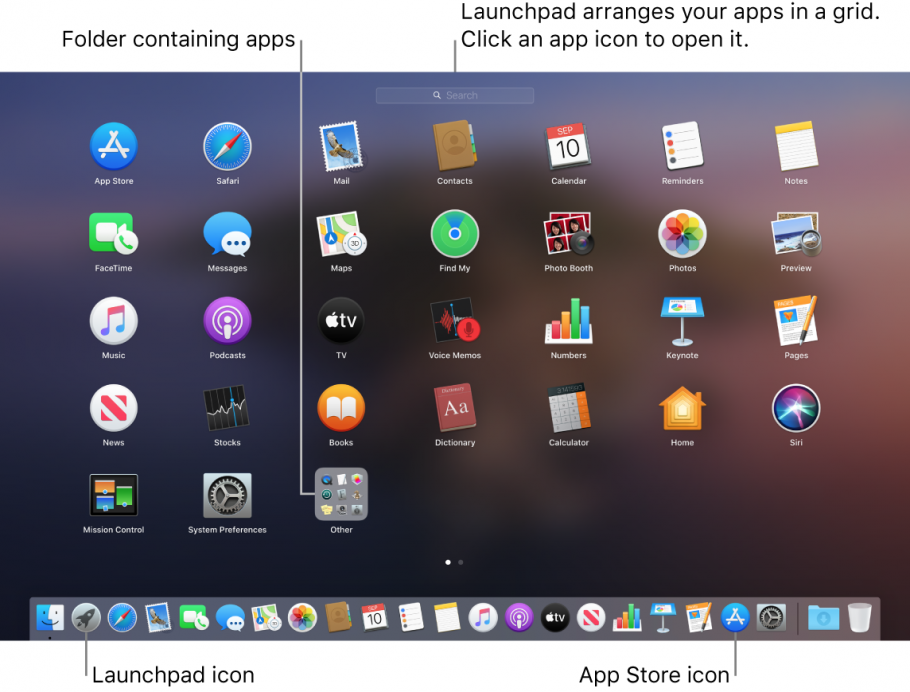 Система сама создаст файл с выделенным текстом.
Система сама создаст файл с выделенным текстом.
Так удобно сохранять статьи, чтобы затем прочитать их без активного интернета
5. Цифровая подпись
Если вам нужно часто подписывать документы, macOS сэкономит много времени и бумаги. Обычно процесс выглядит так: берем нужный документ, печатаем его, подписываем, сканируем, отправляем.
В macOS все проще:
- Готовим документ, сохраняем его в формате PDF. Это можно сделать сочетанием клавиш CMD + P, затем выбрать «Сохранить в PDF».
- Открываем файл в приложении «Просмотр», нажимаем на кнопку «Подпись». Затем кликаем на «Создать подпись».
- Можно нарисовать подпись на трекпаде или расписаться на обычной бумаге и затем отсканировать ее с помощью камеры макбука. Еще можно расписаться на iPhone или iPad.
- Теперь можно выбрать созданную подпись, она появится в PDF-файле. Затем двигаем ее на нужное место, уменьшаем или увеличиваем.
- Готово. Можно сохранить в PDF подписанный документ.

В приложении «Просмотр» можно добавить несколько подписей
Конечно, такая цифровая подпись не заменит квалифицированную электронную подпись, но существенно сэкономит время, если нужно часто обмениваться заверенными документами, например, внутри организации.
6. «Умные» папки
В macOS есть функция сбора и сортировки файлов по разным признакам. Например, мы долго сохраняли документы по разным папкам, и теперь нужно как-то собрать их в одном месте. Можно использовать поиск по имени и вручную переносить их в папку. Или создать «умную» папку, которая сама соберет все файлы, в названии которых есть нужное сочетание букв или слов.
Собирать можно не только файлы по названию, но и по другим признакам — например, все фотографии или всю музыку определенного жанра.
Создать «умную» папку можно так:
- нажать в Finder «Файл»;
- выбрать «Новая смарт-папка».
В открывшемся окне задать критерии поиска — они будут выполняться каждый раз, когда мы откроем созданную папку.
Аналогичные смарт-папки есть и в почтовом клиенте системы, можно сделать папки, например, с рабочими письмами или отдельную папку для образовательных рассылок.
Критериев отбора файлов для смарт-папок сотни, можно использовать для развлечений и работы
7. Разделение экрана
В macOS можно быстро разделить экран между двумя активными приложениями — например, если работаете одновременно в браузере и текстовом документе и приходится постоянно переключаться между ними.
Можно открыть оба окна, а затем выбрать одно и зажать зеленую кнопку в его названии. Система откроет режим распределения экрана, в появившемся меню можно выбрать «Поместить окно слева» или «Поместить окно справа».
8. Фокусировка
Функция пригодится, если нужно сконцентрироваться на задаче и не отвлекаться. MacOS заглушит все уведомления или разрешит только избранные, например, от коллег.
Настроить функцию можно так: зайти в меню Apple > «Системные настройки», затем нажать «Уведомления и фокусирование». После можно нажать на кнопку «Добавить», ввести название и выбрать цвет, перейти в список «Разрешены уведомления от». Затем можно выбрать тонкие настройки, например, нажать «Приложения» и решить, какие программы смогут пробиться через режим фокусировки.
После можно нажать на кнопку «Добавить», ввести название и выбрать цвет, перейти в список «Разрешены уведомления от». Затем можно выбрать тонкие настройки, например, нажать «Приложения» и решить, какие программы смогут пробиться через режим фокусировки.
Или можно ничего не настраивать и использовать один из готовых режимов — например, для работы или игры.
Включить фокусировку можно через центр управления: иконка с переключателями рядом с датой и временем, там же, где включаем Wi-Fi и Bluetooth. По умолчанию фокусировка активна 1 час, но можно выбрать другие параметры, например, до конца дня.
Или настроить автовключение: в том же меню настроек выбрать включение по таймеру или в зависимости от геоположения.
Можно ничего не настраивать и использовать готовые режимы фокусировки
Поделиться
Материалы к статье
Авторы
Теги
Дмитрий Кузьмин
Вас может заинтересовать
7 полезных фишек Mac, о которых вы могли не знать
Оглавление
- 1 Вызов эмодзи на Mac
- 2 Анимированный мemodji на иконке профиля
- 3 Spotlight – не только поиск по папкам и файлам
- 4 Плавная регулировка яркости
- 5 Сортировка значков в строке меню macOS
- 6 Скрыть папку на Mac
- 7 Диктовка текста
Компьютеры Mac продуманы до мелочей. Эталонный дизайн снаружи и совершенная macOS – внутри. Трекпад поддерживает управление жестами, а экосистема и вовсе стирает границы между устройствами Apple. Эти компьютеры сделаны людьми для людей – вот почему они такие удобные.
Эталонный дизайн снаружи и совершенная macOS – внутри. Трекпад поддерживает управление жестами, а экосистема и вовсе стирает границы между устройствами Apple. Эти компьютеры сделаны людьми для людей – вот почему они такие удобные.
i–Store собрал для вас 7 неочевидных, но полезных функций вашего Mac, о которых вы могли не знать.
Вызов эмодзи на Mac
Как вы поступаете, когда нужно поставить эмодзи во время работы на Мас? По привычке копируете смайлы в Telegram или других мессенджерах, соцсетях?
- Есть более простой способ вставить emoji – c помощью шортката Control+Command+Пробел. Нажмите это сочетание и у вас всплывет окно с выбором смайлов. Также его можно найти в меню «Правка» > «Эмодзи и символы».
А если нажать на значок клавиатуры в правом верхнем углу, то откроется меню специальных символов.
Анимированный мemodji на иконке профиля
Вы можете заменить стандартную аватарку профиля на анимоджи. Он расстроится, если вы введете неверный пароль при входе в систему и обрадуется – если правильный. Чтобы настроить иконку:
- перейдите в «Системные настройки» и наведите курсор на фото профиля;
- в нижней части изображения появится стрелка – нажмите на нее и перейдите в раздел Memodji;
- в открывшемся меню выберите существующего персонажа или создайте нового. При создании memodji вам будет предложено выбрать позу и даже стиль заднего фона.
Не забудьте обновить macOS до последней версии!
Если пароль введен неверно, memodji скорчит рожицу.
Spotlight – не только поиск по папкам и файлам
Практически любой файл на вашем Mac можно найти с помощью поисковой системы Spotlight. Чтобы открыть ее, нажмите на значок лупы в строке меню macOS (или шорткат). И введите в появившемся поле слова из документа, который нужно найти.
И введите в появившемся поле слова из документа, который нужно найти.
Совет: при поиске определенной фразы выделите ее кавычками. Тогда система будет искать именно это сочетание слов.
- Но Spotlight умеет не только искать файлы. Инструмент также может считать, конвертировать валюты и величины. Просто введите нужное выражение в поле поиска (используя пробелы).
Плавная регулировка яркости
Вы наверняка привыкли настраивать яркость монитора Mac с помощью кнопок на клавиатуре. Но ее можно отрегулировать более ювелирно и точно.
- Для этого зажмите Option + Shift + кнопка яркости. И тогда показатель будет увеличиваться не на одно деление сразу, а более плавно. Эта фишка работает и с громкостью.
Сортировка значков в строке меню macOS
Вы можете настроить строку меню macOS максимально удобным для вас образом.
- Например, зажав клавишу Command можно перемещать значки в строке меню macOS.
- А чтобы удалить ненужную иконку, просто перетяните ее вниз (в область рабочего стола).
Еще больше возможностей вы найдете в меню «Системные настройки» > «Строка меню и Dock».
Скрыть папку на Mac
В macOS встроена дисковая утилита, которая позволяет спрятать любую папку от любопытных глаз. Она создает своеобразный защитный контейнер, в который и помещается папка. Получить доступ к ее содержимому может только владелец пароля. Подробную инструкцию о том, как запаролить папку на Mac, мы публиковали здесь.
Диктовка текста
Эта фишка особенно полезна для студентов и тех, кто посещает семинары или конференции. С функцией «Диктовка» вам не придется торопиться, чтобы записать слова спикера. Ведь они запишутся сами. Просто поставьте курсор в текстовый документ и дважды нажмите клавишу Control.
Просто поставьте курсор в текстовый документ и дважды нажмите клавишу Control.
Чтобы включить функцию:
- откройте «Системные настройки» > «Клавиатура» и перейдите во вкладку «Диктовка»;
- включите диктовку и выберите сочетание горячих клавиш для активации «Диктовки».
Конечно, полезных функций Mac намного больше. И мы обязательно расскажем о них, чтобы сделать вашу жизнь лучше. Почаще заглядывайте в наш блог и подписывайтесь в Инстаграм. Тогда вы точно не пропустите ничего интересного и первыми узнаете о выгодных предложениях.
Читайте также
7 «тайных» функций iPhone, о которых вы могли не знать
Как Apple Watch улучшают жизнь? Топ-10 полезных функций
Будьте в курсе всегда!
Подпишитесь на рассылку и узнавайте первым о новых акциях и спецпредложениях магазина!
EmailВаш email
NameВаше имя
MacBook Air с чипом M1
Сэкономьте на MacBook Air в нашем магазине для образовательных учреждений.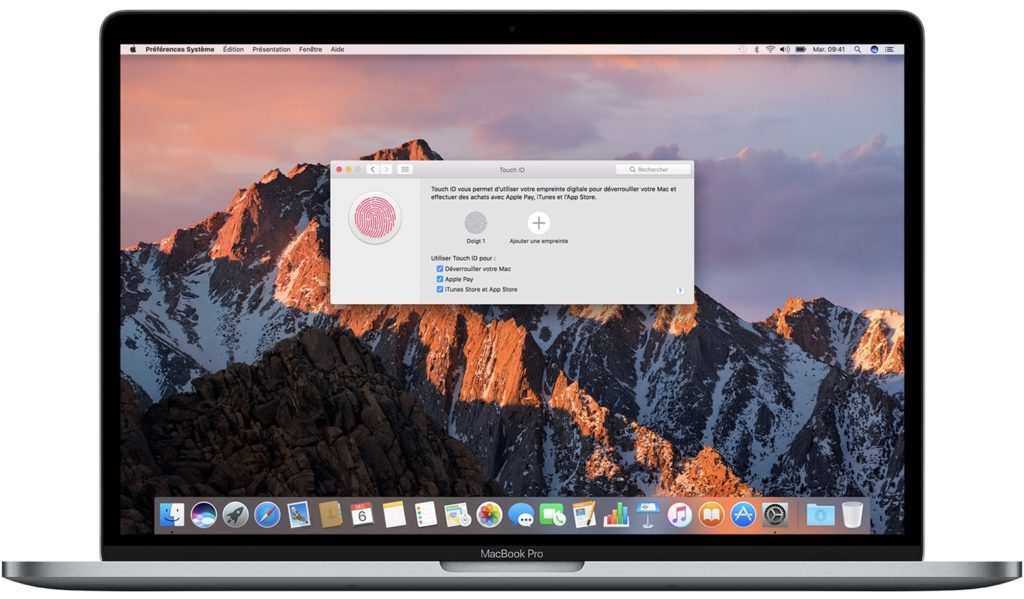 * Магазин
* Магазин
Мощность. Это в воздухе.
MacBook Air с M1 — это невероятно портативный ноутбук. Он шустрый и быстрый, с бесшумной конструкцией без вентилятора и красивым дисплеем Retina. Благодаря тонкому корпусу и аккумулятору, работающему в течение всего дня, этот Air движется со скоростью легкости.
Заряжен чипом Apple M1
- Посмотреть событие
- См. MacBook Air M1 в дополненной реальности
- См. MacBook Air M1 в дополненной реальности
8-ядерный ЦП Пожирает задачи. Потягивает батарею.
Процессор на M1 не просто удивительно быстр — он сочетает в себе высокопроизводительные ядра с эффективными ядрами, которые сокрушают повседневные задачи при гораздо меньшем потреблении энергии. Благодаря такой вычислительной мощности MacBook Air может выполнять ресурсоемкие задачи, такие как редактирование видео на профессиональном уровне и динамичные игры.
7-ядерный GPU
Играет тяжело./cdn.vox-cdn.com/uploads/chorus_asset/file/13990282/macbookair-gd.1419969941.jpg) Творит чудеса.
Творит чудеса.
Графический процессор в M1 обеспечивает молниеносную встроенную графику. Таким образом, вы можете создавать, редактировать и беспрепятственно воспроизводить несколько потоков высококачественного видео 4K, не пропуская ни одного кадра.
До 18 часов автономной работы. Проходи долго — бесплатно. 1
Нет вентилятора.
Нет шума.
Просто воздух.
Термическая эффективность
Благодаря невероятной эффективности процессора M1 MacBook Air обеспечивает потрясающую производительность без вентилятора. Алюминиевый радиатор рассеивает тепло, выделяемое системой, поэтому MacBook Air работает совершенно бесшумно, независимо от того, насколько интенсивна задача.
16-ядерный нейронный движок, способный выполнять 11 триллионов операций в секунду. Обработайте это. Приложения на MacBook Air могут использовать машинное обучение (ML) для автоматической ретуши фотографий на профессиональном уровне, повышать точность интеллектуальных инструментов, таких как волшебные палочки и аудиофильтры, при автоматическом обнаружении и многое другое. Это не просто умственные способности – это мощь полного стека технологий машинного обучения.
Это не просто умственные способности – это мощь полного стека технологий машинного обучения.
Мощь macOS на M1.
macOS раскрывает потенциал чипа M1 и преображает Mac, предоставляя совершенно новые способы работы и развлечений. Подключайтесь, делитесь и творите, как никогда раньше, используя FaceTime и Сообщения. Исследуйте Интернет в оптимизированном Safari, самом быстром браузере в мире. 2 Работайте на Mac и других устройствах Apple с помощью Universal Control. macOS также включает лучшие в отрасли функции обеспечения конфиденциальности и лучшую в своем классе систему безопасности.
Больше мощности. Просыпается мгновенно.
Универсальный ноутбук получил невероятную память. Чип M1 поддерживает до 16 ГБ сверхбыстрой унифицированной памяти. Этот единый пул памяти с высокой пропускной способностью и малой задержкой позволяет приложениям эффективно обмениваться данными между ЦП, ГП и Neural Engine, поэтому все, что вы делаете, будет быстрым и плавным.
Хранение до 2 ТБСД 3
Берите с собой свои фотографии, фильмы, музыку и документы — и открывайте их в одно мгновение.
MacBook Air
может
хранить в секрете
.
Безопасность
Чип M1 и macOS обеспечивают MacBook Air расширенными функциями безопасности и конфиденциальности, превосходящими все возможности этого класса, помогая защитить вашу систему и данные.
Сопроцессор Secure Enclave Обеспечивает основу на уровне кремния для критически важных функций безопасности, таких как Touch ID и Apple Pay, а с M1 это сверхбыстро.
Выделенный механизм шифрования хранилища AES Сохраняет ключи шифрования в безопасности, обеспечивая невероятную производительность для зашифрованного хранилища и защиты данных.
Функции безопасной загрузки и безопасности во время выполнения Гарантирует, что при запуске загружается только доверенное программное обеспечение Apple, и помогает защитить macOS во время работы.
Блокировка активации Помогает защитить ваш Mac в случае его потери, кражи или потери, а также повышает ваши шансы на его восстановление.
Более широкая палитра цветов на дисплее.
На 25% больше цветов, чем в sRGB
ясность.
Красивый. И легко для глаз. MacBook Air автоматически регулирует цветовую температуру дисплея в соответствии с окружающей средой, чтобы изображение было более естественным.
Получайте четкие, четкие изображения. Смотрите удивительные детали в тенях и светах. А при распознавании лиц используется нейронный движок, который улучшает отображение тонов и точность цветопередачи для получения естественных оттенков кожи.
Скажите «Привет» микрофонам, которые фокусируются на вашем голосе, а не на том, что происходит вокруг вас.
Точное управление с большим пространством для смахивания, сжатия или масштабирования.
Чтобы разблокировать MacBook Air, достаточно одного касания. Используйте свой отпечаток пальца, чтобы взять напрокат фильм, купить приложение или получить доступ к таким вещам, как защищенные документы или системные настройки, без повторного ввода пароля. А когда вы совершаете покупки в Интернете с помощью Apple Pay, Touch ID заполняет вашу информацию о доставке и выставлении счетов, не раскрывая данные вашей карты.
Используйте свой отпечаток пальца, чтобы взять напрокат фильм, купить приложение или получить доступ к таким вещам, как защищенные документы или системные настройки, без повторного ввода пароля. А когда вы совершаете покупки в Интернете с помощью Apple Pay, Touch ID заполняет вашу информацию о доставке и выставлении счетов, не раскрывая данные вашей карты.
Wi-Fi 6
пропускная способность до 1,2 Гбит/с 4
Зарядка
6К
Внешний дисплей
Передача данных
до 40 Гбит/с 4
Подключение устройств
AR
Используйте дополненную реальность, чтобы увидеть MacBook Air в рабочем пространстве
.
Откройте эту страницу в Safari на своем iPhone или iPad.
Посмотреть MacBook Air M1
цвета «серый космос» в дополненной реальности
Посмотреть MacBook Air M1
цвета «серый космос» в дополненной реальности
Посмотреть серебристый MacBook Air M1
в дополненной реальности
Посмотреть серебристый MacBook Air M1
в дополненной реальности
Увидеть золотой MacBook Air M1
в дополненной реальности
Увидеть золотой MacBook Air M1
в дополненной реальности
Какой ноутбук подходит именно вам?
Сравнить все модели Mac
MacBook Air
Чип М1
**
13,3-дюймовый дисплей сетчатки 5
Apple M1 Чип
8 ГБ или 16 ГБ
Unified Memory
256 ГБ до
2TB СТАРИОН0034 1
Touch ID
Купить
MacBook Air
Чип М2
**
13,6-дюймовый дисплей жидкой сетчатки 5
Apple M2 Chip
8 ГБ до 24 ГБ
Unified Memory
256 ГБ до
2TB СТАРИТЬ 3
До
18 часов.
Купить
Узнать больше
Макбук Про 13 дюймов
**
13,3-дюймовый сетчатый дисплей 5
Apple M2 Chip
8 ГБ до 24 ГБ
Unified Memory
256 ГБ до
2TB СТАРИОНАЯ 3
до
20 часов. Touch ID
Купить
Узнать больше
Новые MacBook Pro 14 и 16 дюймов
**
14,2 дюйма или 16,2 дюйма
Liquid Retina xdr Display 5
Apple M2 Pro или
Apple M2 Max Chip
16 ГБ до 96 ГБ
Unified Memory
512 ГБ до
8 ТБ хранение 3
до
22 часов.
Touch ID
Купить
Узнать больше
Чип Apple M1: все, что вам нужно знать
Apple в ноябре 2020 года выпустила первые компьютеры Mac с чипом M1 на базе Arm, представив 13-дюймовые модели MacBook Pro, MacBook Air и Mac mini 2020 года. В начале 2021 года Apple добавила M1 iMac и M1 iPad Pro.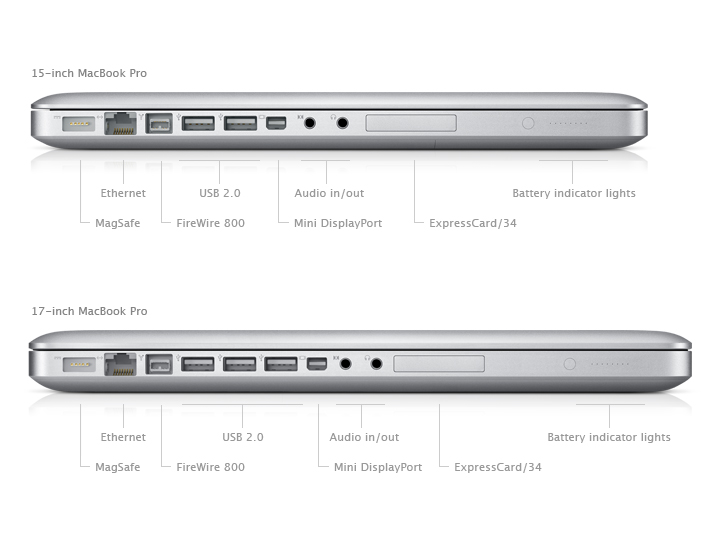 Чип M1 получил восторженные отзывы за его невероятную производительность и эффективность, и он является кульминацией более чем десятилетней работы Apple над чипами, созданными для iPhone и iPad.
Чип M1 получил восторженные отзывы за его невероятную производительность и эффективность, и он является кульминацией более чем десятилетней работы Apple над чипами, созданными для iPhone и iPad.
В этом руководстве рассказывается все, что вам нужно знать о чипе M1 и о том, чем он отличается от чипов Intel, которые были до него.
Описание чипа Apple M1
M1 был первой системой на чипе (SoC), разработанной Apple для использования в компьютерах Mac. Это стало первым шагом Apple к отказу от чипов Intel, которые компания из Купертино использовала в компьютерах Mac с 2006 года. (ОЗУ), Neural Engine, Secure Enclave, контроллер SSD, процессор сигналов изображения, механизмы кодирования/декодирования, контроллер Thunderbolt с поддержкой USB 4 и многое другое, все из которых обеспечивают работу различных функций Mac.
До кремния Apple в компьютерах Mac использовалось несколько микросхем для ЦП, ввода-вывода и безопасности, но усилия Apple по интеграции этих микросхем являются причиной того, что M1 намного быстрее и эффективнее, чем предыдущие чипы Intel.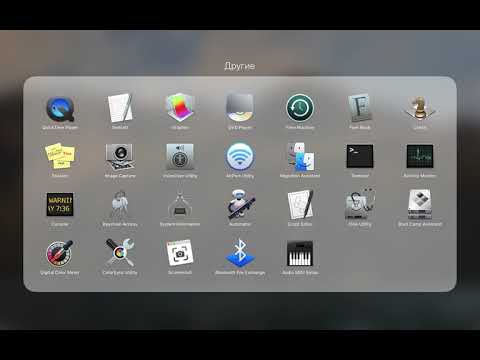 Унифицированная архитектура памяти, включенная Apple, также является важным фактором, поскольку все технологии в M1 могут получать доступ к одним и тем же данным без необходимости переключения между несколькими пулами памяти.
Унифицированная архитектура памяти, включенная Apple, также является важным фактором, поскольку все технологии в M1 могут получать доступ к одним и тем же данным без необходимости переключения между несколькими пулами памяти.
Встроенная в микросхему M1 унифицированная архитектура памяти позволяет процессору, графическому процессору и другим компонентам процессора не копировать данные между собой и получать доступ к одному и тому же пулу данных. Это приносит заметное улучшение скорости и эффективности M1. Эта архитектура памяти означает, что ОЗУ не может быть обновлено пользователем, что не является большим сюрпризом, поскольку лишь немногие компьютеры Mac имеют доступную пользователю ОЗУ. Маки M1 имеют максимальную оперативную память 16 ГБ, но даже базовых 8 ГБ достаточно для повседневных задач.
В M1 16 миллиардов транзисторов, и это больше, чем Apple когда-либо вкладывала в чип для самого быстрого ядра ЦП, доступного в маломощном кремнии, и беспрецедентной производительности ЦП на ватт.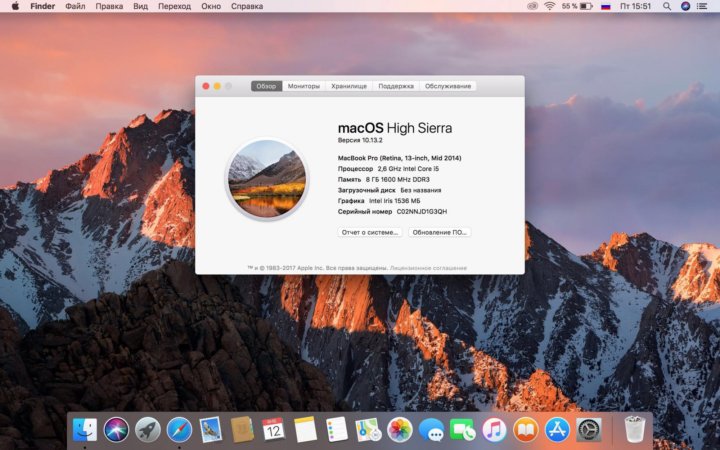 Конструкция чипа Apple позволила ей создать компьютеры Mac, которые работают быстрее и энергоэффективнее, чем это было возможно с чипами, разработанными Intel, а дальнейшие усовершенствования доступны благодаря новой более тесной интеграции чипа, разработанного Apple, в паре с программным обеспечением, разработанным Apple.
Конструкция чипа Apple позволила ей создать компьютеры Mac, которые работают быстрее и энергоэффективнее, чем это было возможно с чипами, разработанными Intel, а дальнейшие усовершенствования доступны благодаря новой более тесной интеграции чипа, разработанного Apple, в паре с программным обеспечением, разработанным Apple.
Отличия M1
В отличие от чипов Intel, построенных на архитектуре x86, Apple Silicon M1 использует архитектуру на основе Arm, очень похожую на чипы серии A, которые Apple уже много лет разрабатывает для iPhone и iPad.
Чип M1 — самый мощный чип, созданный Apple на сегодняшний день, и он похож на чип A14 в последних моделях iPhone и iPad Air, созданный по 5-нанометровому техпроцессу компанией Taiwan Semiconductor Manufacturing Company (TSMC). . TSMC производит все чипы Apple и делает это уже много лет.
Компьютеры Mac с чипом M1
Apple выпустила «MacBook Air», 13-дюймовый MacBook Pro и «Mac mini» 2020 года с чипами M1, заменив недорогие машины в этих линейках.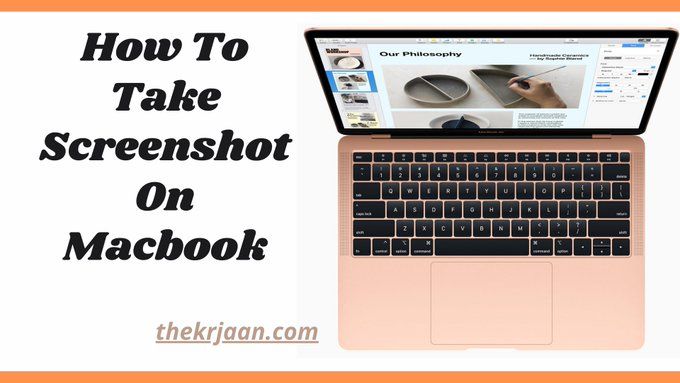
Apple также представила версии M1 для iMac и iPad Pro.
ЦП, ГП и Neural Engine
ЦП
Чип M1 включает 8-ядерный ЦП с четырьмя высокопроизводительными и четырьмя высокоэффективными ядрами. Высокопроизводительные ядра предназначены для обеспечения наилучшей производительности при выполнении ресурсоемких однопоточных задач.
Четыре высокопроизводительных ядра могут работать вместе, чтобы обеспечить впечатляющую многопоточную производительность, которая позволила компьютерам Mac M1 затмить даже 16-дюймовые модели MacBook Pro самого высокого класса.
Для менее интенсивных задач, не требующих такого же энергопотребления, таких как просмотр веб-страниц, есть четыре высокоэффективных ядра, которые потребляют в десять раз меньше энергии для продления срока службы батареи.
Apple заявляет, что эти ядра обеспечивают производительность, аналогичную двухъядерным MacBook Air предыдущего поколения, но потребляют гораздо меньше энергии. Эти ядра могут работать поодиночке, когда не требуется значительная мощность, но для ресурсоемких задач все восемь ядер могут быть задействованы одновременно.
Эти ядра могут работать поодиночке, когда не требуется значительная мощность, но для ресурсоемких задач все восемь ядер могут быть задействованы одновременно.
Тесты MacBook Air, MacBook Pro и Mac mini подтвердили впечатляющую производительность чипа M1. Между моделями есть некоторые температурные различия, но все они имеют самую высокую одноядерную производительность среди всех Mac и многоядерную производительность на уровне настольных компьютеров Apple.
Самый высокопроизводительный Mac из группы, «Mac mini», получил 1702 балла в Geekbench 5 для одноядерных и 7380 баллов для многоядерных, а «MacBook Air» и MacBook Pro шли чуть позади.
GPU
Чип Apple Silicon имеет 8-ядерный графический процессор, но есть также версия, используемая в моделях начального уровня MacBook Air, в которой одно из ядер отключено для 7-ядерного графического процессора.
Графические процессоры
в моделях Mac mini, MacBook Pro и более дорогих моделях M1 MacBook Air — это 8-ядерные графические процессоры, способные одновременно выполнять около 25 000 потоков и иметь пропускную способность 2,6 терафлопс.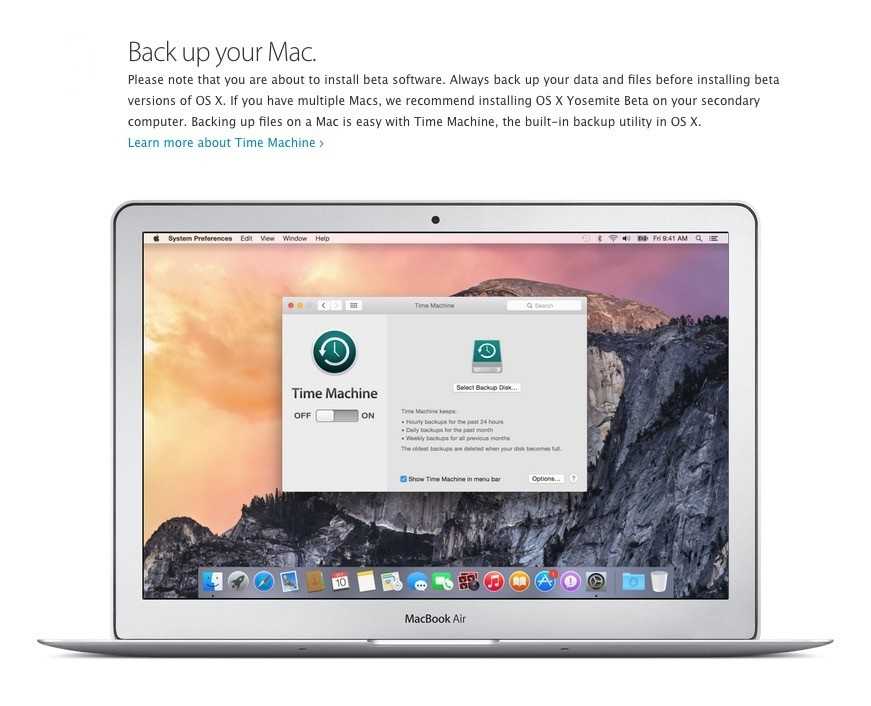 По данным Apple, M1 имеет самую быструю встроенную графику среди персональных компьютеров.
По данным Apple, M1 имеет самую быструю встроенную графику среди персональных компьютеров.
Тесты производительности графики показали, что чип M1 предлагает производительность, превышающую GeForce GTX 1050 Ti и Radeon RX 560. Он также получил оценку OpenCL 19305, аналогичную Radeon RX 560X и Radeon Pro WX 4100.
Neural Engine
Чип M1 имеет встроенный Neural Engine — компонент, который Apple впервые начала добавлять в свои чипы A-серии несколько лет назад. Neural Engine предназначен для ускорения задач машинного обучения на Mac для таких вещей, как анализ видео, распознавание голоса, обработка изображений и многое другое.
16-ядерный нейронный движок способен выполнять 11 триллионов операций в секунду, что обеспечивает до 15 раз более высокую производительность машинного обучения по сравнению с моделями предыдущего поколения, перенесенными на M1.
Apple M1 Speed
Чип M1 обеспечивает до 3,5 раз более высокую производительность процессора, до 6 раз более высокую производительность графического процессора и до 15 раз более быстрое машинное обучение по сравнению с чипами Intel, используемыми в машинах предыдущего поколения.
По сравнению с новейшими чипами для ноутбуков, M1 обеспечивает вдвое более высокую производительность процессора и потребляет при этом всего 25 процентов энергии.
Срок службы батареи
Несмотря на невероятный прирост скорости, обеспечиваемый чипом M1, он также более экономичен по сравнению с любым другим чипом Mac, выпущенным Apple на сегодняшний день.
Срок службы батареи в M1 Mac почти в 2 раза больше, чем в компьютерах Mac предыдущего поколения. Mac с самым длительным временем автономной работы — это 13-дюймовый MacBook Pro, который работает до 20 часов. Это вдвое больше времени автономной работы по сравнению с моделью предыдущего поколения.
Функции безопасности M1
Компьютеры Intel Mac имели встроенный чип T2, который обеспечивал безопасность и другие функции компьютеров Mac, но с чипами M1 эти функции встроены прямо в них, и дополнительный чип не требуется.
M1 имеет встроенный Secure Enclave, который управляет Touch ID, и контроллер хранилища с аппаратным шифрованием AES для более быстрой и безопасной работы SSD.
Запуск приложений на компьютерах Mac M1
Поскольку чип M1 использует другую архитектуру, Apple создала инструменты, позволяющие разработчикам создавать бинарные файлы универсальных приложений, которые безупречно работают как на чипах Apple Silicon, так и на чипах Intel, а также разработала уровень перевода Rosetta 2. что позволяет приложениям x86 работать на чипе M1.
Rosetta 2 — это переосмысление Rosetta, функции, которая позволяла запускать приложения PowerPC на компьютерах Mac на базе Intel еще в 2006 году, когда Apple перешла на Intel с PowerPC.
В Rosetta 2 приложения, разработанные для компьютеров Intel, будут по-прежнему работать на компьютерах Mac M1 с некоторыми ограничениями производительности. По большей части приложения работают одинаково как на Intel, так и на M1 Mac из-за улучшений производительности, представленных в M1.
Все должно работать как обычно при переходе на M1 Mac, и в течение нескольких лет большинство популярных приложений Mac, вероятно, будут созданы для изначальной работы на M1 Mac. Прямо сейчас при выборе M1 Mac есть один серьезный компромисс — поддержка Windows.
Прямо сейчас при выборе M1 Mac есть один серьезный компромисс — поддержка Windows.
Boot Camp для M1 Mac не существует, а M1 Mac официально не могут запускать Windows, хотя некоторые пользователи ищут способы заставить его работать. Официальная поддержка может появиться в будущем, но она во многом зависит от того, будет ли Microsoft лицензировать свою версию Windows на базе Arm для потребителей, и пока этого не произошло.
M1 Mac могут запускать приложения для iPhone и iPad, а также приложения для Mac, если разработчики приложений делают их доступными для Mac. Раньше существовал способ загрузки любого приложения iOS на Mac M1, но эта функция была удалена в январе 2021 года9.0003
M1 Mac How Tos
Поскольку в M1 Mac используется новый тип чипа, разработанный Apple, есть несколько советов и приемов для таких вещей, как передача файлов, вход в режим восстановления и поиск приложений, оптимизированных для новых машин. У нас есть несколько инструкций по M1, которые стоит проверить.
- Как использовать Apple Diagnostics для проверки вашего Mac
- Как определить, какие приложения оптимизированы для компьютеров Mac M1 Apple Silicon
- Как передавать файлы между Apple Silicon Mac и другим Mac
- Как переустановить macOS на MacBook Air M1, MacBook Pro M1 и Mac Mini M1
- Как установить Rosetta на Apple Silicon Mac M1
- Как запустить в безопасном режиме на Apple Silicon Mac M1
- Как установить приложения для iPhone или iPad на M1 Mac
- Как восстановить загрузочный диск на компьютерах Mac Apple Silicon M1
- Как отключить оптимизированную зарядку аккумулятора в macOS
- Как проверить состояние аккумулятора вашего Apple Silicon MacBook
- Как запустить Intel-версию универсального приложения Apple Silicon
M1 Pro, M1 Max и M1 Ultra
Apple последовала за чипом M1 с M1 Pro и M1 Max, представленными в октябре 2021 года на 14- и 16-дюймовых компьютерах MacBook Pro, и M2 в июне 2022 года. M1 Pro и M1 Max — это более быстрые варианты M1, оба чипа оснащены 10-ядерным процессором с двумя высокоэффективными ядрами и восемью мощными ядрами.
M1 Pro и M1 Max — это более быстрые варианты M1, оба чипа оснащены 10-ядерным процессором с двумя высокоэффективными ядрами и восемью мощными ядрами.
M1 Pro имеет 16-ядерный графический процессор, а M1 Max имеет 32-ядерный графический процессор, хотя для младших моделей MacBook Pro доступны 14- и 24-ядерные варианты, а также 8-ядерный M1 Pro чип для самой доступной 14-дюймовой машины. В 2022 году Apple также представила M1 Ultra, который в два раза быстрее, чем M1 Max, с точки зрения производительности процессора и графического процессора.
M2
Apple в июне 2022 года представила чип M2 в обновленных MacBook Air и 13-дюймовом MacBook Pro. M2 оснащен тем же 8-ядерным процессором, что и M1, но предлагает больше ядер графического процессора с 9- и 10-ядерными вариантами графического процессора по сравнению с 7- и 8-ядерными вариантами в исходном чипе M1.
Отзыв о руководстве
У вас есть вопросы о микросхеме M1, вы знаете о функции, которую мы упустили, или хотите оставить отзыв об этом руководстве? Отправьте нам письмо здесь.
Похожие статьи
По слухам, в грядущем iPad Air появится чип M1
Понедельник, 7 марта 2022 г., 13:20 по тихоокеанскому стандартному времени, Джули Кловер чип, который используется в iPad Pro 2021 года, согласно информации, предоставленной 9to5Mac. Прошлогодний iPad Pro стал первым iPad с чипом Apple серии M, и добавление M1 к iPad Air поставит производительность iPad Air на один уровень с нынешними моделями iPad Pro и моделью 2020 года…
Key M1 Инженер Mac уходит из Apple в Intel
Четверг, 6 января 2022 г., 13:31 по тихоокеанскому стандартному времени, Джули Кловер
Бывший директор Apple по системной архитектуре Mac Джефф Уилкокс на этой неделе объявил, что покинул Apple, чтобы взять на себя новую роль в Интел. Как отмечается в LinkedIn (через Tom’s Hardware), Уилкокс был частью команды Apple M1 и сыграл ключевую роль в переходе от чипов Intel к кремнию Apple.
В профиле Уилкокса говорится, что он «руководил переходом» всех компьютеров Mac на кремний Apple, а до этого он…
Сегодня исполняется год со дня выпуска первых компьютеров Apple Silicon Mac.
 кремния были представлены миру.
кремния были представлены миру.
На виртуальном мероприятии 10 ноября 2020 г. Apple представила специально разработанный чип M1, а затем три новых компьютера Mac на базе этого чипа, включая MacBook Air, 13-дюймовый MacBook Pro младшего класса и Mac младшего класса. мини.
С чипом M1 Apple доставила…
Eve Online теперь доступна на Mac и оптимизирована для Apple Silicon
Среда, 13 октября 2021 г., 9:59 по тихоокеанскому времени, Джули Кловер Mac благодаря запуску нового клиента для Mac.
Для тех, кто не знаком с Eve Online, это давняя бесплатная онлайн-игра, ориентированная на космос, которая имеет огромные масштабы. Уже много лет он бесплатен и монетизируется за счет покупок в приложении. Пользователи Mac смогут играть вместе с…
Новая версия классической игры для Mac «Myst» доступна с оптимизацией M1 для Mac
Четверг, 26 августа 2021 г., 11:11 по тихоокеанскому времени, Джули Кловер
Классическая игра-головоломка Myst была возрождена на Mac с оптимизированной версией названия теперь доступен для M1 Mac.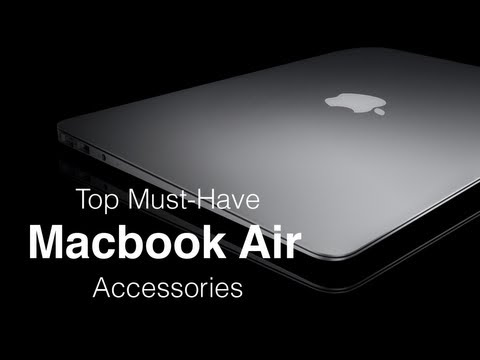
Компания Cyan провела переработку игры, в которой используются преимущества Metal 2.1 и AMD FidelityFX Super Resolution для 50-процентного повышения производительности на компьютерах M1 Mac без ущерба для качества игры.
Myst для M1 Mac отличается улучшенным моделированием, текстурами и динамическим освещением…
Тим Кук о решении Apple производить компоненты: «Мы спрашиваем себя, можем ли мы сделать что-то лучше»
вторник, 27 июля 2021 г., 15:04 по тихоокеанскому времени, Джули Кловер (второй календарный квартал) генерального директора Apple Тима Кука спросили, как Apple решает, какие компоненты покупать и какие компоненты разрабатывать, и Кук сказал, что Apple спрашивает, можно ли это сделать лучше. Мы спрашиваем себя, можем ли мы сделать что-то лучше. Если мы можем предоставить лучший продукт. Если мы можем купить что-то на рынке, и это здорово…
Adobe обновляет Premiere Pro для работы на компьютерах Mac M1
вторник, 20 июля 2021 г., 6:37 утра по тихоокеанскому времени, Джо Россиньол Чип M1, включая базовый 13-дюймовый MacBook Pro, MacBook Air, 24-дюймовый iMac и Mac mini.
По данным Adobe, приложения Creative Cloud, такие как Premiere Pro, работают на Mac M1 более чем на 80% быстрее, чем в среднем на аналогично сконфигурированном Mac с процессором Intel.
Adobe планирует…
Notability и FileMaker обновлены благодаря встроенной поддержке компьютеров M1 Mac
Среда, 23 июня 2021 г., 11:50 по тихоокеанскому времени, Джо Россиньол
Дочерняя компания Apple Claris сегодня объявила о выпуске FileMaker версии 19.3 с несколькими новыми функциями, включая встроенную поддержку Apple. кремния, что привело к повышению производительности на компьютерах Mac с чипом M1.
Обзор новых функций из анонса: • Apple Silicon: Claris FileMaker Pro и Claris FileMaker Server — это первые универсальные двоичные файлы macOS с малым кодом, которые обеспечивают…
Adobe обновляет Illustrator, InDesign и Lightroom Classic для работы на компьютерах Mac M1. В частности, его приложения Illustrator, InDesign и Lightroom Classic теперь изначально работают на компьютерах Mac с процессором M1, что обеспечивает более высокую производительность.

По данным Adobe, приложения Creative Cloud в среднем более чем на 80 % быстрее работают на Mac M1 по сравнению с аналогично сконфигурированным Mac на базе Intel.
Дополнительные…
iPad Pro M1 более чем на 50 % быстрее, чем предыдущее поколение в ранних тестах Mac, и ранние результаты тестов показывают, что iPad Pro M1 более чем на 50% быстрее, чем iPad Pro предыдущего поколения.
Основываясь на пяти законных результатах Geekbench 5 (вот пятый) для 12,9-дюймового iPad Pro пятого поколения с чипом M1, устройство имеет средние одноядерные и многоядерные оценки…
Apple наращивает производство M1, так как новый 12,9-дюймовый iPad Pro, как ожидается, достигнет пяти миллионов отгрузок в 2021 году iPad Pro, поскольку компания обратилась к своему основному поставщику чипов, TSMC, с просьбой увеличить производство чипов для своего нового iPad и новых компьютеров Mac, согласно отраслевым источникам, цитируемым DigiTimes.
Ранее на этой неделе Apple представила совершенно новые процессоры 11 и 12.
 9.
9.
Apple теперь продает больше компьютеров Mac M1, чем моделей на базе Intel, говорит Тим Кук
Среда, 21 апреля 2021 г. by Sami Fathi
Несмотря на то, что они были выпущены только в ноябре, продажи MacBook Air, MacBook Pro и Mac mini с процессором M1 в настоящее время составляют большую часть продаж Mac, опережая компьютеры Mac с процессорами Intel, по словам генерального директора Apple Тима Кука.
Кук сделал это заявление во время вчерашнего мероприятия Apple «Spring Loaded», на котором был представлен полностью переработанный 24-дюймовый iMac на базе кремния Apple M1…
Клавиатура Magic Keyboard с Touch ID, совместимая со всеми компьютерами Mac M1, но пока продается только с iMac Идентификатор для аутентификации по отпечатку пальца, который полезен для быстрого входа в macOS или подтверждения онлайн-покупки Apple Pay.
Как впервые отметил Рене Ричи и подтвердил MacRumors, клавиатура Magic Keyboard с Touch ID полностью совместима со всеми компьютерами Mac M1, включая новый iMac, 13-дюймовый MacBook Pro, MacBook Air,.
 ..
..
В рекламе Intel «Лучший в мире процессор» представлен MacBook Pro
Среда, 7 апреля 2021 г., 9:51 утра по тихоокеанскому времени, автор Сами Фатхи для ноутбуков Windows на базе процессоров Intel. Однако Intel допустила небольшую оплошность и случайно использовала MacBook вместо ноутбука с Windows в одном из своих новейших рекламных роликов, рекламируя один из своих новых чипов 11-го поколения как «лучший в мире процессор».
Реклама появилась на Reddit и…
После рекламы против M1 Intel хочет производить будущие кремниевые чипы Apple
вторник, 23 марта 2021 г., 15:30 по тихоокеанскому времени, Джули Кловер Технология в конечном итоге заменит все чипы Intel, которые Apple использовала в своей линейке Mac в течение многих лет.
У Intel, похоже, проблемы с переходом Apple. На прошлой неделе компания запустила рекламную кампанию против M1 Mac с Джастином Лонгом в главной роли, и теперь Intel возлагает надежды на…
Intel запускает сильно предвзятый веб-сайт сравнения «ПК против Mac» .
 Mac», который сильно склоняется в пользу ПК, оснащенных чипами Intel, и делает сомнительные заявления о линейке Apple M1 Mac.
Mac», который сильно склоняется в пользу ПК, оснащенных чипами Intel, и делает сомнительные заявления о линейке Apple M1 Mac.
На веб-сайте Intel говорится, что тесты Apple M1 Mac «не соответствуют реальному использованию» и что по сравнению с ПК с процессорами Intel 11-го поколения…
Intel Dunks on Apple Dongles в продолжении кампании против M1 Mac
Четверг, 18 марта 2021 г., 10:05 по тихоокеанскому времени, Джули Кловер портов на M1 Mac. На фотографии актер Джастин Лонг сидит на диване с ПК с Windows и держит несколько ключей Apple. Кто-нибудь знает, кому они принадлежат? #GoPC pic.twitter.com/W6wCfMSEb8— Intel (@intel) 18 марта 2021 г. Mac от Apple уже давно высмеивают из-за отсутствия портов и необходимости…
Код Microsoft Visual Studio обновлен официальной поддержкой Apple Silicon
Пятница, 5 марта 2021 г., 1:03 по тихоокеанскому стандартному времени, Сами Фатхи программное обеспечение без необходимости эмуляции на Rosetta.
Поддержка появится в редакторе кода веб-приложений и облачных приложений в рамках сборки 1. 54 от февраля 2021 года, которая наряду с поддержкой Apple Silicon включает несколько улучшений и обновлений. Microsoft говорит, что с…
54 от февраля 2021 года, которая наряду с поддержкой Apple Silicon включает несколько улучшений и обновлений. Microsoft говорит, что с…
Разработчики начинают получать кредиты в размере 500 долларов США за возврат DTK Mac Minis
Четверг, 4 марта 2021 г., 16:31 по тихоокеанскому стандартному времени, Джули Кловер возврат тестовых машин. Теперь разработчики начали рассылать свои DTK по почте, и Apple вознаграждает обещанным кредитом в размере 500 долларов США после получения DTK.
В знак признательности за участие в программе быстрого запуска Universal App и за помощь в…
Apple требует от разработчиков вернуть DTK Mac Mini до 31 марта
Пятница, 26 февраля 2021 г., 14:57 по тихоокеанскому стандартному времени, Джули Кловер
Сегодня компания Apple разослала электронные письма разработчикам, у которых есть Developer Transition Kit, с просьбой верните машины до 31 марта. Переходные комплекты для разработчиков — это Mac mini с чипами A12Z, которые Apple предоставила для целей разработки перед выпуском компьютеров Mac M1.


